Ajout de définitions de fournisseurs de traces <add>
Vue d’ensemble
L’élément <add> ajoute un fournisseur de traces à la collection <traceProviderDefinitions>.
Compatibilité
| Version | Notes |
|---|---|
| IIS 10.0 | L’élément <add> n’a fait l’objet d’aucune modification dans IIS 10.0. |
| IIS 8.5 | L’élément <add> n’a fait l’objet d’aucune modification dans IIS 8.5. |
| IIS 8.0 | L’élément <add> n’a fait l’objet d’aucune modification dans IIS 8.0. |
| IIS 7.5 | L’élément <add> n’a fait l’objet d’aucune modification dans IIS 7.5. |
| IIS 7.0 | L’élément <add> de la collection <traceProviderDefinitions> a été introduit dans IIS 7.0. |
| IIS 6.0 | S/O |
Programme d’installation
Une fois que vous avez terminé l’installation par défaut d’IIS version 7 ou ultérieure, vous devez installer le service de rôle Suivi pour utiliser la fonctionnalité de suivi des demandes ayant échoué. Après avoir installé le service de rôle, vous devez encore activer le suivi des demandes ayant échoué au niveau du site, de l’application ou du répertoire.
Windows Server 2012 ou Windows Server 2012 R2
- Dans la barre des tâches, cliquez sur Gestionnaire de serveur.
- Dans le Gestionnaire de serveur, cliquez sur le menu Gérer, puis cliquez sur Ajouter des rôles et des fonctionnalités.
- Dans l’Assistant Ajout de rôles et de fonctionnalités, cliquez sur Suivant. Sélectionnez le type d’installation, puis cliquez sur Suivant. Sélectionnez le serveur de destination, puis cliquez sur Suivant.
- Dans la page Rôles serveur, développez tour à tour Serveur web (IIS), Serveur web et Intégrité et diagnostics, puis sélectionnez Suivi. Sélectionnez Suivant.
 .
. - Dans la page Sélectionner les composants, cliquez sur Suivant.
- Dans la page Confirmer les sélections d’installation, cliquez sur Installer.
- Dans la page Résultats , cliquez sur Fermer.
Windows 8 ou Windows 8.1
- Dans l’écran d’accueil, déplacez le pointeur jusqu’au coin inférieur gauche, cliquez avec le bouton droit sur le bouton Démarrer, puis cliquez sur Panneau de configuration.
- Dans le Panneau de configuration, cliquez sur Programmes et fonctionnalités, puis cliquez sur Activer ou désactiver des fonctionnalités Windows.
- Développez tour à tour Internet Information Services, Services World Wide Web et Intégrité et diagnostics, puis sélectionnez Suivi.
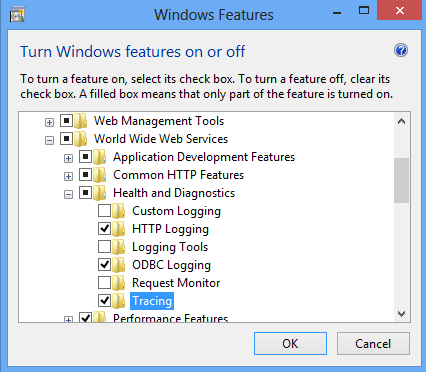 - Cliquez sur OK.
- Cliquez sur OK. - Cliquez sur Fermer.
Windows Server 2008 ou Windows Server 2008 R2
- Dans la barre des tâches, cliquez sur Démarrer, pointez sur Outils d’administration, puis cliquez sur Gestionnaire de serveur.
- Dans le volet de la hiérarchie du Gestionnaire de serveur, développez Rôles, puis cliquez sur Serveur web (IIS).
- Dans le volet Serveur web (IIS), faites défiler le contenu jusqu’à la section Services de rôle, puis cliquez sur Ajouter des services de rôle.
- Dans la page Sélectionner des services de rôle de l’Assistant Ajout de services de rôle, sélectionnez Suivi, puis cliquez sur Suivant.
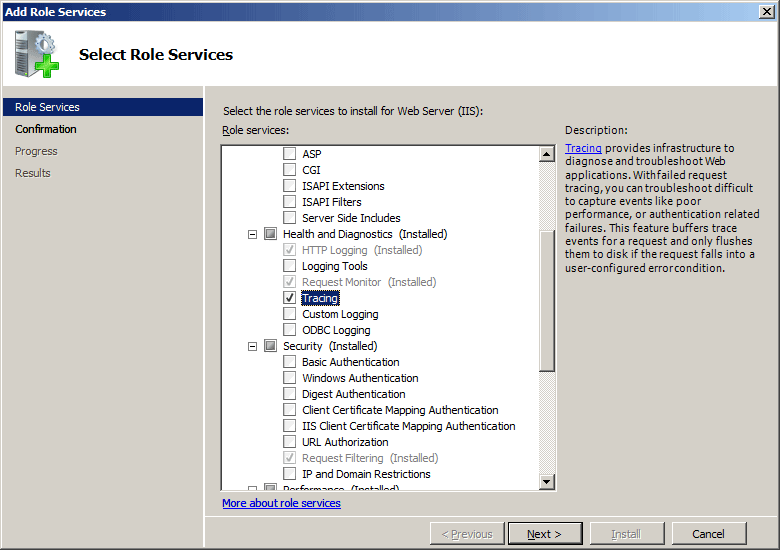
- Dans la page Confirmer les sélections pour l'installation, cliquez sur Installer.
- Dans la page Résultats , cliquez sur Fermer.
Windows Vista ou Windows 7
- Dans la barre des tâches, cliquez sur Démarrer, puis cliquez sur Panneau de configuration.
- Dans le Panneau de configuration, cliquez sur Programmes et fonctionnalités, puis cliquez sur Activer ou désactiver des fonctionnalités Windows.
- Développez tour à tour Internet Information Services, Services World Wide Web et Intégrité et diagnostics.
- Sélectionnez Suivi, puis cliquez sur OK.

Procédure
Il n’existe pas d’interface utilisateur permettant d’ajouter des fournisseurs de traces dans IIS 7. Pour obtenir des exemples sur la façon d’ajouter des fournisseurs de traces programmatiquement, consultez la section Exemples de code de ce document.
Configuration
Attributs
| Attribut | Description |
|---|---|
guid |
Attribut de chaîne requis. Spécifie le GUID du fournisseur de traces. Ce GUID est utilisé dans le suivi d’événements pour Windows (ETW). Remarque : vous pouvez afficher la valeur de cet attribut en exécutant « logman query providers » à l’invite de commandes. |
name |
Attribut de chaîne requis. Spécifie le nom du fournisseur de traces. |
Éléments enfants
| Élément | Description |
|---|---|
areas |
Élément requis. Spécifie les zones fonctionnelles devant faire l’objet d’un suivi par le fournisseur. |
Exemple Configuration
L’élément <traceProviderDefinitions> par défaut suivant est configuré dans le fichier ApplicationHost.config racine dans IIS 7.0.
<traceProviderDefinitions>
<add name="WWW Server" guid="{3a2a4e84-4c21-4981-ae10-3fda0d9b0f83}">
<areas>
<clear />
<add name="Authentication" value="2" />
<add name="Security" value="4" />
<add name="Filter" value="8" />
<add name="StaticFile" value="16" />
<add name="CGI" value="32" />
<add name="Compression" value="64" />
<add name="Cache" value="128" />
<add name="RequestNotifications" value="256" />
<add name="Module" value="512" />
</areas>
</add>
<add name="ASP" guid="{06b94d9a-b15e-456e-a4ef-37c984a2cb4b}">
<areas>
<clear />
</areas>
</add>
<add name="ISAPI Extension" guid="{a1c2040e-8840-4c31-ba11-9871031a19ea}">
<areas>
<clear />
</areas>
</add>
<add name="ASPNET" guid="{AFF081FE-0247-4275-9C4E-021F3DC1DA35}">
<areas>
<add name="Infrastructure" value="1" />
<add name="Module" value="2" />
<add name="Page" value="4" />
<add name="AppServices" value="8" />
</areas>
</add>
</traceProviderDefinitions>
Exemple de code
Les exemples suivants ajoutent un fournisseur de traces personnalisé, comportant deux zones de trace, à la liste définie dans la collection <traceProviderDefinitions> globale.
AppCmd.exe
appcmd.exe set config -section:system.webServer/tracing/traceProviderDefinitions /+"[name='MyTraceProvider',guid='{00000000-0000-0000-0000-00000000000}']" /commit:apphost
appcmd.exe set config -section:system.webServer/tracing/traceProviderDefinitions /+"[guid='{00000000-0000-0000-0000-00000000000}'].areas.[name='ProviderAreaOne',value='0']" /commit:apphost
appcmd.exe set config -section:system.webServer/tracing/traceProviderDefinitions /+"[guid='{00000000-0000-0000-0000-00000000000}'].areas.[name='ProviderAreaTwo',value='1']" /commit:apphost
Remarque
Veillez à définir le paramètre commit sur apphost quand vous utilisez AppCmd.exe pour configurer ces paramètres. Cela valide les paramètres de configuration dans la section location appropriée dans le fichier ApplicationHost.config.
C#
using System;
using System.Text;
using Microsoft.Web.Administration;
internal static class Sample
{
private static void Main()
{
using (ServerManager serverManager = new ServerManager())
{
Configuration config = serverManager.GetApplicationHostConfiguration();
ConfigurationSection traceProviderDefinitionsSection = config.GetSection("system.webServer/tracing/traceProviderDefinitions");
ConfigurationElementCollection traceProviderDefinitionsCollection = traceProviderDefinitionsSection.GetCollection();
ConfigurationElement addElement = traceProviderDefinitionsCollection.CreateElement("add");
addElement["name"] = @"MyTraceProvider";
addElement["guid"] = @"{00000000-0000-0000-0000-00000000000}";
ConfigurationElementCollection areasCollection = addElement.GetCollection("areas");
ConfigurationElement addElement1 = areasCollection.CreateElement("add");
addElement1["name"] = @"ProviderAreaOne";
addElement1["value"] = 0;
areasCollection.Add(addElement1);
ConfigurationElement addElement2 = areasCollection.CreateElement("add");
addElement2["name"] = @"ProviderAreaTwo";
addElement2["value"] = 1;
areasCollection.Add(addElement2);
traceProviderDefinitionsCollection.Add(addElement);
serverManager.CommitChanges();
}
}
}
VB.NET
Imports System
Imports System.Text
Imports Microsoft.Web.Administration
Module Sample
Sub Main()
Dim serverManager As ServerManager = New ServerManager
Dim config As Configuration = serverManager.GetApplicationHostConfiguration
Dim traceProviderDefinitionsSection As ConfigurationSection = config.GetSection("system.webServer/tracing/traceProviderDefinitions")
Dim traceProviderDefinitionsCollection As ConfigurationElementCollection = traceProviderDefinitionsSection.GetCollection
Dim addElement As ConfigurationElement = traceProviderDefinitionsCollection.CreateElement("add")
addElement("name") = "MyTraceProvider"
addElement("guid") = "{00000000-0000-0000-0000-00000000000}"
Dim areasCollection As ConfigurationElementCollection = addElement.GetCollection("areas")
Dim addElement1 As ConfigurationElement = areasCollection.CreateElement("add")
addElement1("name") = "ProviderAreaOne"
addElement1("value") = 0
areasCollection.Add(addElement1)
Dim addElement2 As ConfigurationElement = areasCollection.CreateElement("add")
addElement2("name") = "ProviderAreaTwo"
addElement2("value") = 1
areasCollection.Add(addElement2)
traceProviderDefinitionsCollection.Add(addElement)
serverManager.CommitChanges()
End Sub
End Module
JavaScript
var adminManager = new ActiveXObject('Microsoft.ApplicationHost.WritableAdminManager');
adminManager.CommitPath = "MACHINE/WEBROOT/APPHOST";
var traceProviderDefinitionsSection = adminManager.GetAdminSection("system.webServer/tracing/traceProviderDefinitions", "MACHINE/WEBROOT/APPHOST");
var traceProviderDefinitionsCollection = traceProviderDefinitionsSection.Collection;
var addElement = traceProviderDefinitionsCollection.CreateNewElement("add");
addElement.Properties.Item("name").Value = "MyTraceProvider";
addElement.Properties.Item("guid").Value = "{00000000-0000-0000-0000-00000000000}";
var areasCollection = addElement.ChildElements.Item("areas").Collection;
var addElement1 = areasCollection.CreateNewElement("add");
addElement1.Properties.Item("name").Value = "ProviderAreaOne";
addElement1.Properties.Item("value").Value = 0;
areasCollection.AddElement(addElement1);
var addElement2 = areasCollection.CreateNewElement("add");
addElement2.Properties.Item("name").Value = "ProviderAreaTwo";
addElement2.Properties.Item("value").Value = 1;
areasCollection.AddElement(addElement2);
traceProviderDefinitionsCollection.AddElement(addElement);
adminManager.CommitChanges();
VBScript
Set adminManager = createObject("Microsoft.ApplicationHost.WritableAdminManager")
adminManager.CommitPath = "MACHINE/WEBROOT/APPHOST"
Set traceProviderDefinitionsSection = adminManager.GetAdminSection("system.webServer/tracing/traceProviderDefinitions", "MACHINE/WEBROOT/APPHOST")
Set traceProviderDefinitionsCollection = traceProviderDefinitionsSection.Collection
Set addElement = traceProviderDefinitionsCollection.CreateNewElement("add")
addElement.Properties.Item("name").Value = "MyTraceProvider"
addElement.Properties.Item("guid").Value = "{00000000-0000-0000-0000-00000000000}"
Set areasCollection = addElement.ChildElements.Item("areas").Collection
Set addElement1 = areasCollection.CreateNewElement("add")
addElement1.Properties.Item("name").Value = "ProviderAreaOne"
addElement1.Properties.Item("value").Value = 0
areasCollection.AddElement addElement1
Set addElement2 = areasCollection.CreateNewElement("add")
addElement2.Properties.Item("name").Value = "ProviderAreaTwo"
addElement2.Properties.Item("value").Value = 1
areasCollection.AddElement addElement2
traceProviderDefinitionsCollection.AddElement addElement
adminManager.CommitChanges()